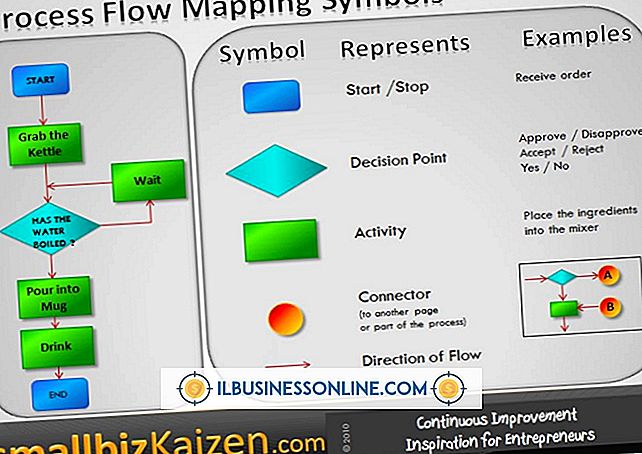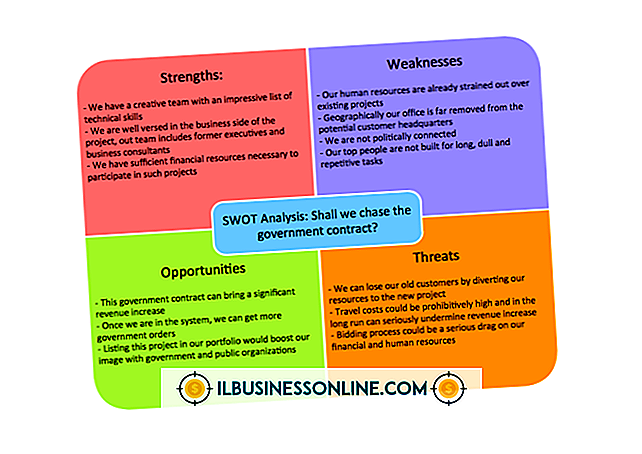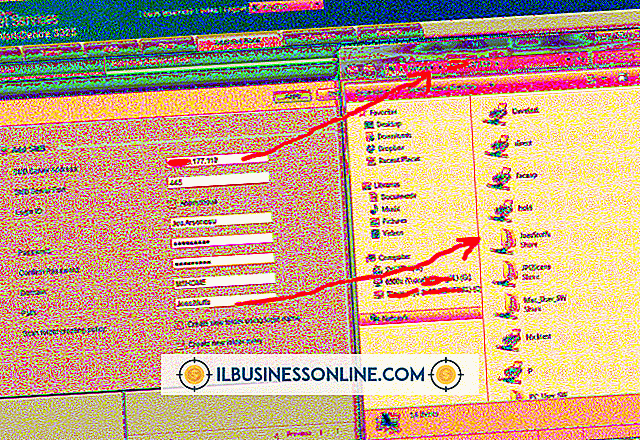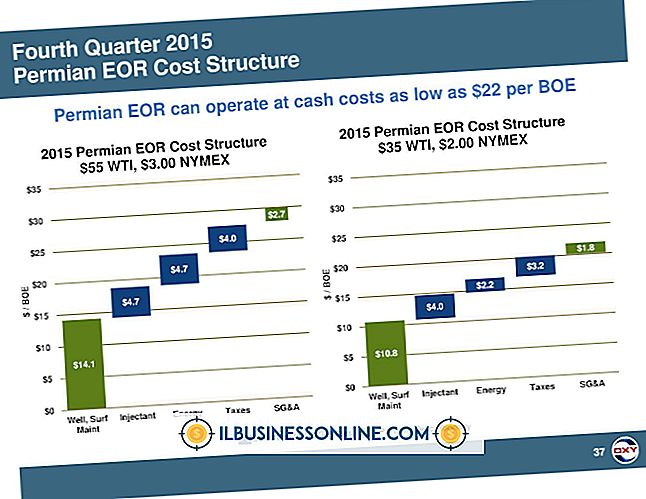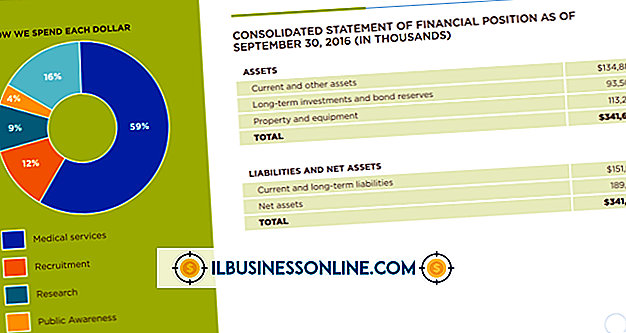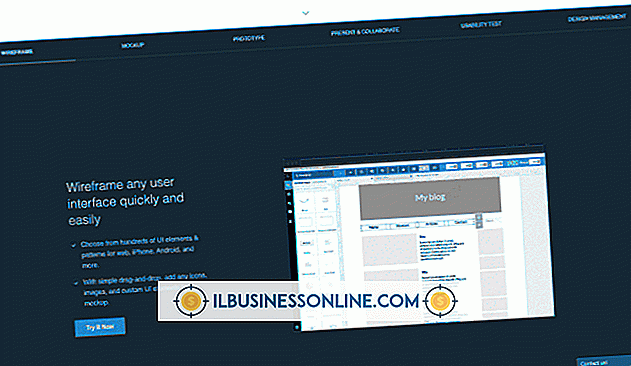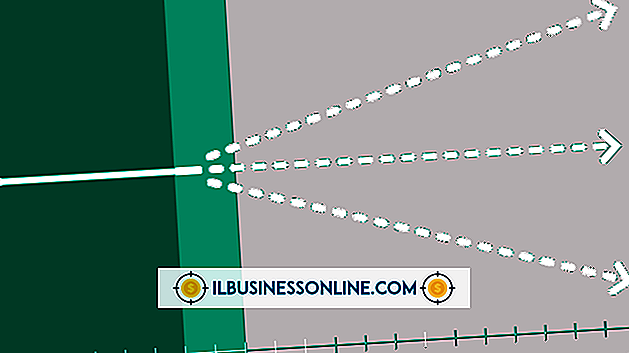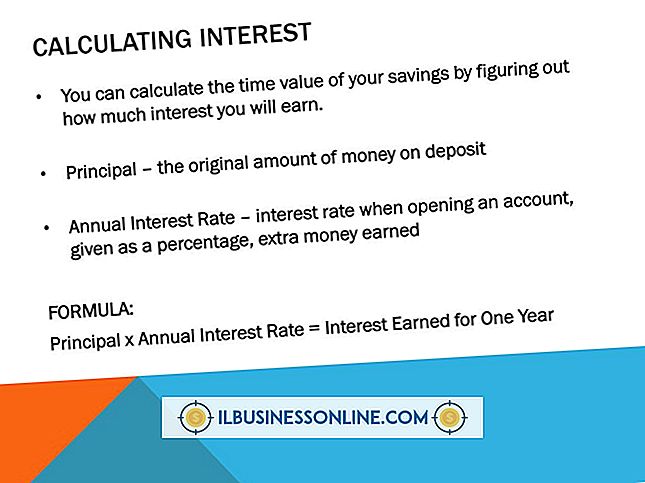Cara Menetapkan Posisi Gambar di Blogger
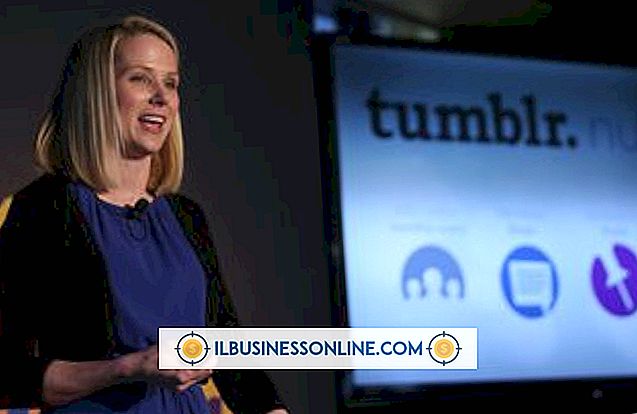
Blogger, platform blogging gratis Google, mendukung tag HTML standar untuk gambar yang disematkan. Ini memungkinkan Anda untuk menambahkan gambar ke posting dan menetapkan posisinya dengan mengkonfigurasi teks posting untuk membungkus satu sisi gambar atau memusatkan gambar pada baris sendiri tanpa membungkus teks. Saat menambahkan gambar ke posting Anda, pilih opsi yang sesuai untuk menempatkan gambar di posisi yang diinginkan.
1.
Klik tombol "Posting Baru" berwarna biru di dashboard Blogger Anda untuk mulai menulis posting baru. Tulis posting seperti biasa. Klik untuk menempatkan kursor di tempat Anda ingin gambar muncul di dalam pos.
2.
Klik tombol "Sisipkan Gambar" (di sebelah tombol "Tautan") di bagian atas layar pembuat tulisan. Jendela "Unggah Gambar" terbuka.
3.
Klik tombol "Pilih File". Temukan gambar di komputer Anda yang ingin Anda tambahkan ke posting dan klik dua kali. Blogger mendukung gambar dalam format JPG, GIF, BMP, dan PNG hingga 8 MB.
4.
Klik tombol radio "Kiri" atau "Kanan" di bawah "Choose a Layout" untuk memilih posisi gambar. Jika Anda memilih "Kiri, " teks akan membungkus sisi kanan gambar. Atau, klik tombol "Tengah" untuk memusatkan gambar tanpa membungkus teks.
5.
Klik tombol radio "Kecil, " "Sedang" atau "Besar" di bawah "Ukuran Gambar" untuk memilih ukuran gambar.
6.
Klik untuk menempatkan tanda centang di kotak "Gunakan tata letak ini setiap kali" jika Anda ingin menggunakan pengaturan ini sebagai default setiap kali Anda menambahkan gambar ke posting.
7.
Klik untuk menempatkan tanda centang di kotak "Saya menerima persyaratan layanan" untuk menyetujui kebijakan Blogger tentang gambar yang diunggah.
8.
Klik tombol "Unggah Gambar" untuk mengunggah gambar Anda ke Blogger dan menambahkannya ke pos.
9.
Klik tombol "Terbitkan Posting" untuk mempublikasikan posting dengan gambar di blog Blogger Anda.
Kiat
- Anda dapat menambahkan gambar yang berada di situs web lain ke pos Blogger. Saat menyisipkan gambar, klik bidang "URL" dan ketikkan URL lengkap gambar, seperti "//www.abcwebsite.com/image.jpg." Perhatikan bahwa beberapa situs web tidak mengizinkan penautan langsung ke gambar.
- Klik tautan "Tambahkan Gambar Lain" di bagian atas jendela Unggah Gambar untuk menambahkan banyak gambar ke pos Anda secara bersamaan.